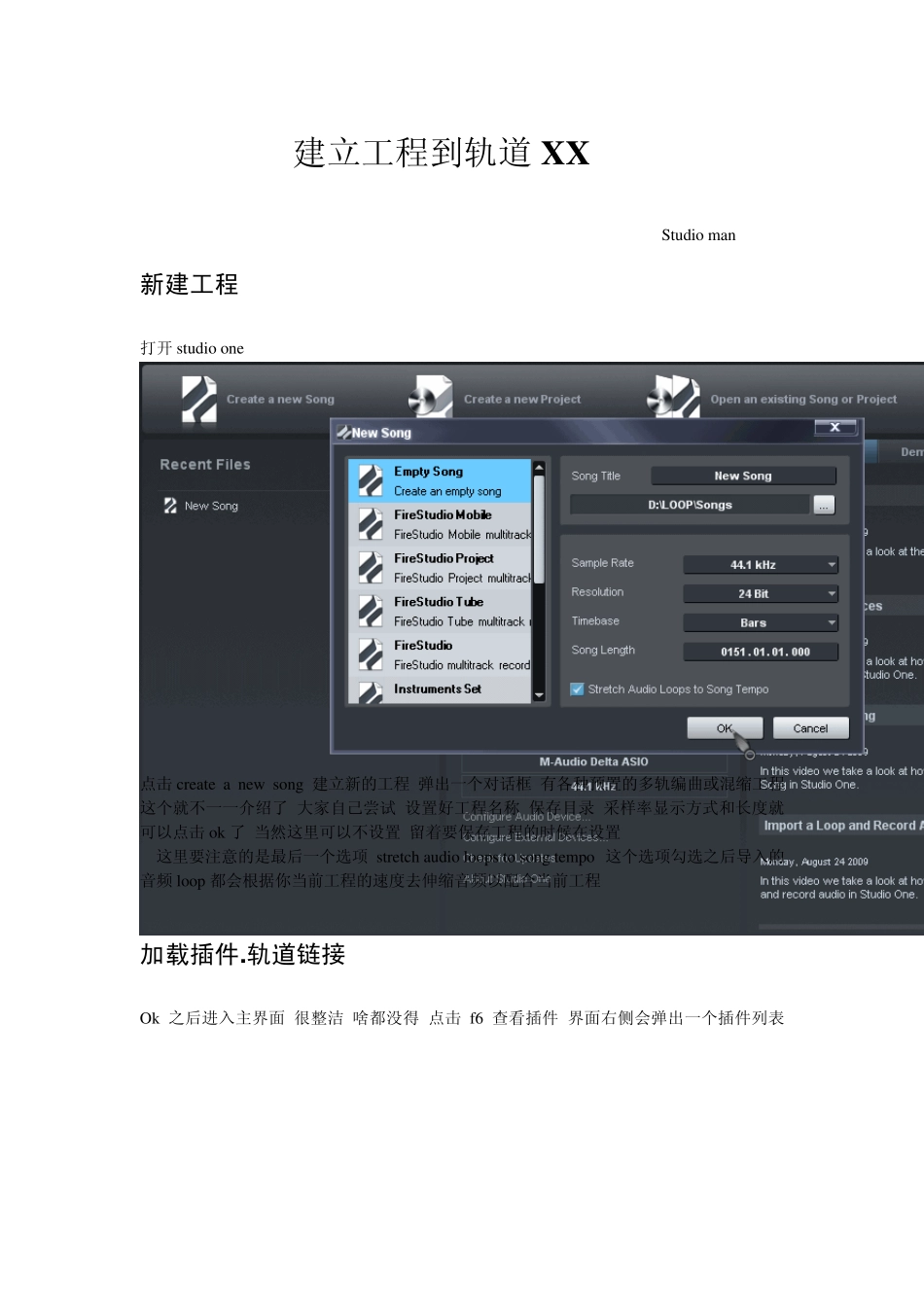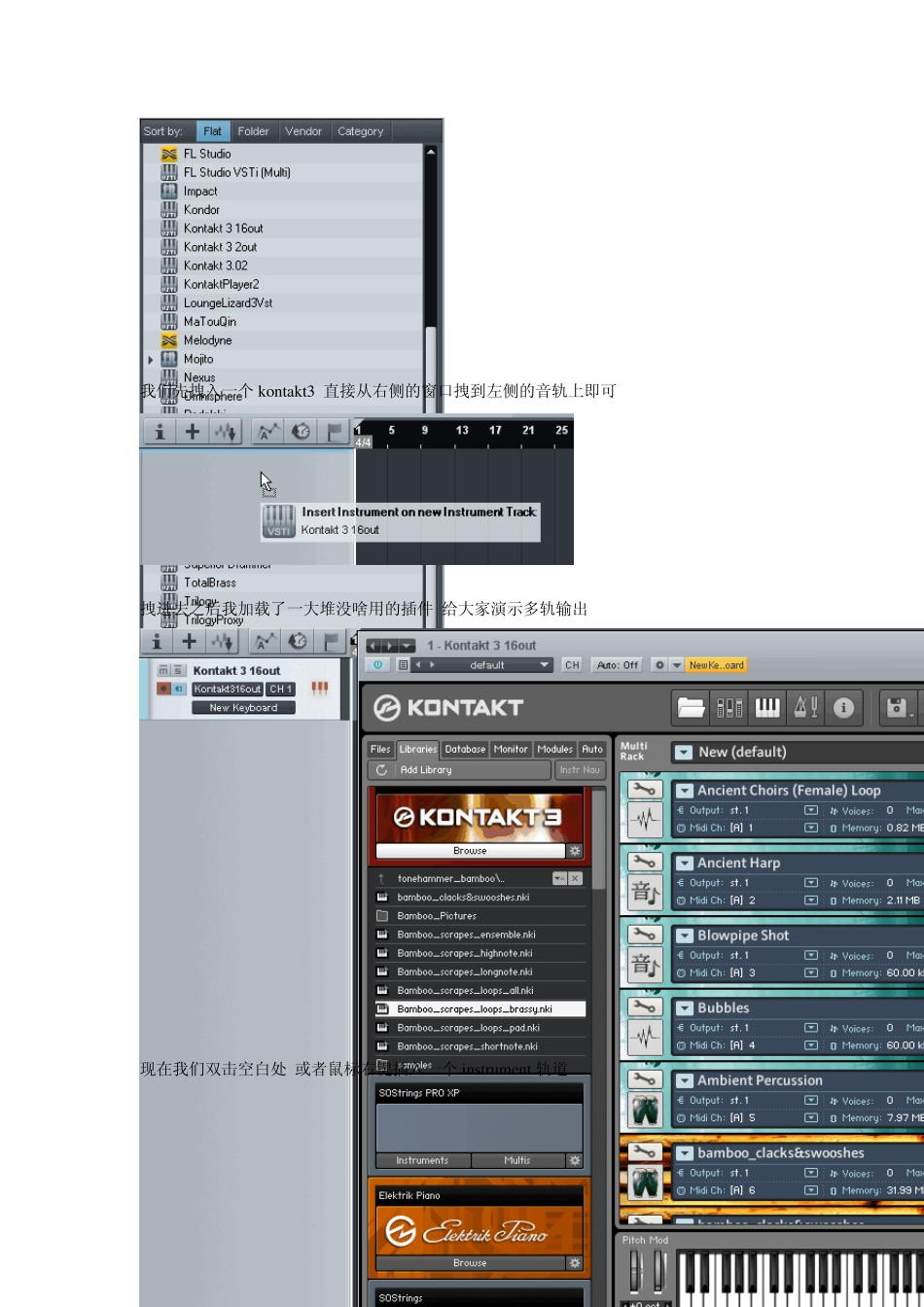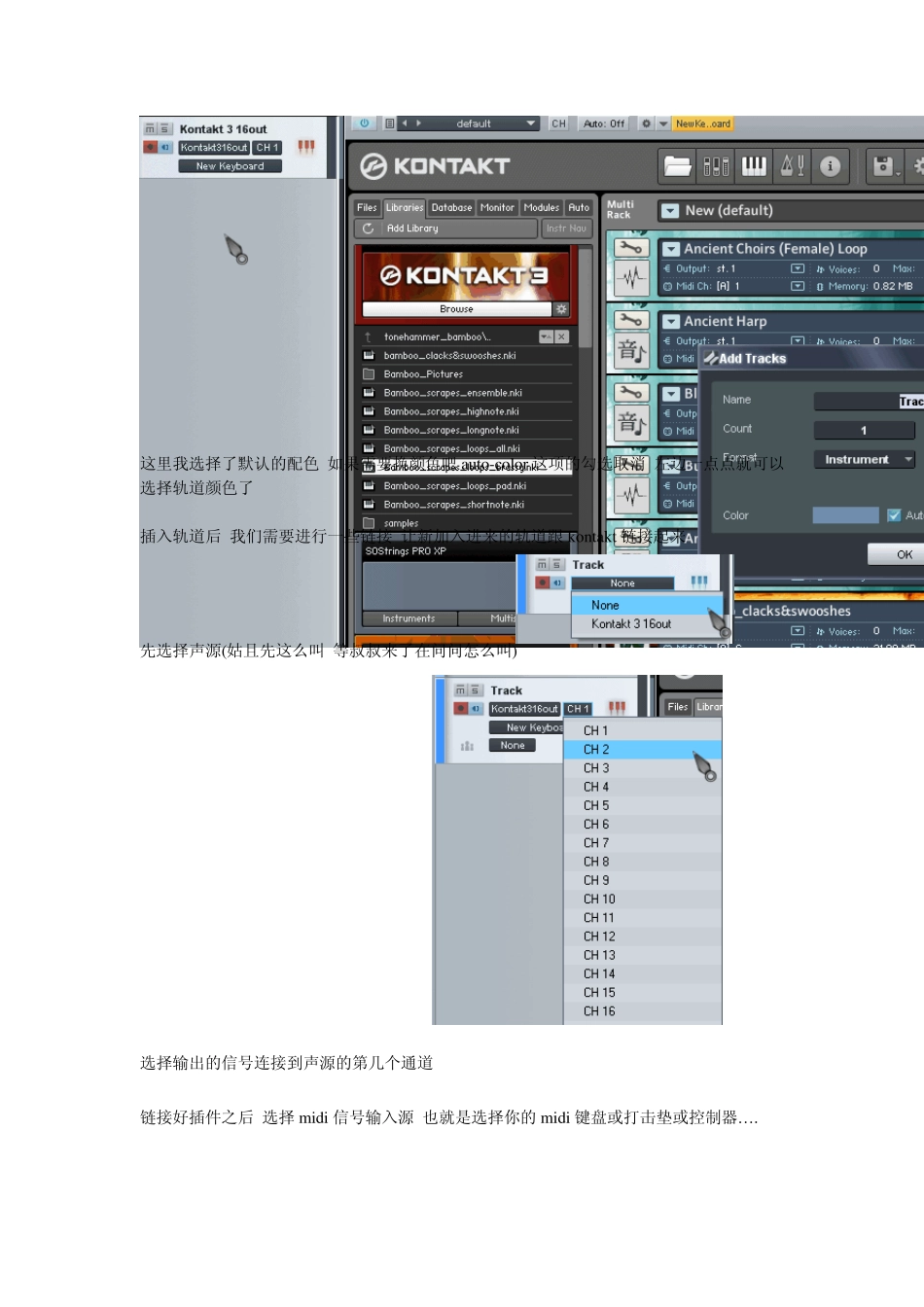建立工程到轨道X X Studio man 新建工程 打开studio one 点击create a new song 建立新的工程 弹出一个对话框 有各种预置的多轨编曲或混缩工程 这个就不一一介绍了 大家自己尝试 设置好工程名称 保存目录 采样率显示方式和长度就可以点击ok 了 当然这里可以不设置 留着要保存工程的时候在设置 这里要注意的是最后一个选项 stretch audio loops to song tempo 这个选项勾选之后导入的音频 loop 都会根据你当前工程的速度去伸缩音频以配合当前工程 加载插件.轨道链接 Ok 之后进入主界面 很整洁 啥都没得 点击f6 查看插件 界面右侧会弹出一个插件列表 我们先拽入一个 kontakt3 直接从右侧的窗口拽到左侧的音轨上即可 拽进去之后我加载了一大堆没啥用的插件 给大家演示多轨输出 现在我们双击空白处 或者鼠标右键插入一个 instru ment 轨道 这里我选择了默认的配色 如果需要换颜色吧au to-color 这项的勾选取消 左边一点点就可以选择轨道颜色了 插入轨道后 我们需要进行一些链接 让新加入进来的轨道跟 kontakt 链接起来 先选择声源(姑且先这么叫 等叔叔来了在问问怎么叫) 选择输出的信号连接到声源的第几个通道 链接好插件之后 选择midi 信号输入源 也就是选择你的midi 键盘或打击垫或控制器…. 如何添加硬件会在以后说明 本章节不讨论 没有midi 键盘先选择none 点击小键盘 弹出插件界面 激活插件的多轨输出 勾选为激活 每勾选一项 调音台那里就会多出一条音频输出轨道 如果未激活输出则只有第一通道出声 插件链接告一段落 下面看看轨道左侧的一些选项 我们先按(5 %)键切换到铅笔写入工具 画一条事 然后点击F4键 显示轨道左侧的轨道详细信息及设定 第一格 在之前都聊了 是一些简单设置这里就不介绍了 下面我们看看第二格 timbase 时基选择 俩选项 一个 beats 节拍 seconds 秒 这个小图标是编组 (选中多个轨道Ctrl+G 即可完成编组) 图例是哦已经做了一个编组后出现的 未编组此处则显示 None 如需将为加入的编组加入某组 直接在这里调整即可 Lay ers 层 这个我琢磨半天没琢磨出来 后来看了说明书才知道 这个功能跟 FL 的那个播放列表的意思有相似的地方 同一个音源 不同的层 可以录制进去不同的内容 然后可以对比来听效果 蛮实用的功能 录音方面也是一个意思 同一轨道同一位置 可以录进去 n 种不同的版本 然后再在其中挑取...